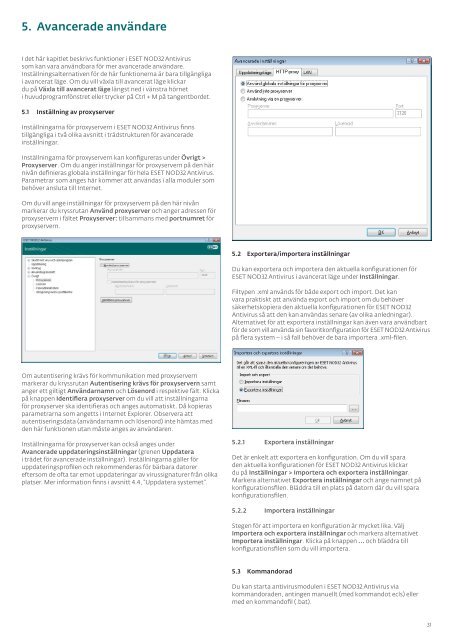laddas ner här. - NOD32
laddas ner här. - NOD32
laddas ner här. - NOD32
Create successful ePaper yourself
Turn your PDF publications into a flip-book with our unique Google optimized e-Paper software.
5. Avancerade användare<br />
I det <strong>här</strong> kapitlet beskrivs funktio<strong>ner</strong> i ESET <strong>NOD32</strong> Antivirus<br />
som kan vara användbara för mer avancerade användare.<br />
Inställningsalternativen för de <strong>här</strong> funktio<strong>ner</strong>na är bara tillgängliga<br />
i avancerat läge. Om du vill växla till avancerat läge klickar<br />
du på Växla till avancerat läge längst ned i vänstra hörnet<br />
i huvudprogramfönstret eller trycker på Ctrl + M på tangentbordet.<br />
5.1 Inställning av proxyserver<br />
Inställningarna för proxyservern i ESET <strong>NOD32</strong> Antivirus finns<br />
tillgängliga i två olika avsnitt i trädstrukturen för avancerade<br />
inställningar.<br />
Inställningarna för proxyservern kan konfigureras under Övrigt ><br />
Proxyserver. Om du anger inställningar för proxyservern på den <strong>här</strong><br />
nivån definieras globala inställningar för hela ESET <strong>NOD32</strong> Antivirus.<br />
Parametrar som anges <strong>här</strong> kommer att användas i alla moduler som<br />
behöver ansluta till Internet.<br />
Om du vill ange inställningar för proxyservern på den <strong>här</strong> nivån<br />
markerar du kryssrutan Använd proxyserver och anger adressen för<br />
proxyservern i fältet Proxyserver: tillsammans med portnumret för<br />
proxyservern.<br />
Om autentisering krävs för kommunikation med proxyservern<br />
markerar du kryssrutan Autentisering krävs för proxyservern samt<br />
anger ett giltigt Användarnamn och Lösenord i respektive fält. Klicka<br />
på knappen Identifiera proxyserver om du vill att inställningarna<br />
för proxyserver ska identifieras och anges automatiskt. Då kopieras<br />
parametrarna som angetts i Internet Explorer. Observera att<br />
autentiseringsdata (användarnamn och lösenord) inte hämtas med<br />
den <strong>här</strong> funktionen utan måste anges av användaren.<br />
Inställningarna för proxyserver kan också anges under<br />
Avancerade uppdateringsinställningar (grenen Uppdatera<br />
i trädet för avancerade inställningar). Inställningarna gäller för<br />
uppdateringsprofilen och rekommenderas för bärbara datorer<br />
eftersom de ofta tar emot uppdateringar av virussignaturer från olika<br />
platser. Mer information finns i avsnitt 4.4, ”Uppdatera systemet”.<br />
5.2 Exportera/importera inställningar<br />
Du kan exportera och importera den aktuella konfigurationen för<br />
ESET <strong>NOD32</strong> Antivirus i avancerat läge under Inställningar.<br />
Filtypen .xml används för både export och import. Det kan<br />
vara praktiskt att använda export och import om du behöver<br />
säkerhetskopiera den aktuella konfigurationen för ESET <strong>NOD32</strong><br />
Antivirus så att den kan användas senare (av olika anledningar).<br />
Alternativet för att exportera inställningar kan även vara användbart<br />
för de som vill använda sin favoritkonfiguration för ESET <strong>NOD32</strong> Antivirus<br />
på flera system – i så fall behöver de bara importera .xml-filen.<br />
5.2.1 Exportera inställningar<br />
Det är enkelt att exportera en konfiguration. Om du vill spara<br />
den aktuella konfigurationen för ESET <strong>NOD32</strong> Antivirus klickar<br />
du på Inställningar > Importera och exportera inställningar.<br />
Markera alternativet Exportera inställningar och ange namnet på<br />
konfigurationsfilen. Bläddra till en plats på datorn där du vill spara<br />
konfigurationsfilen.<br />
5.2.2 Importera inställningar<br />
Stegen för att importera en konfiguration är mycket lika. Välj<br />
Importera och exportera inställningar och markera alternativet<br />
Importera inställningar. Klicka på knappen ... och bläddra till<br />
konfigurationsfilen som du vill importera.<br />
5.3 Kommandorad<br />
Du kan starta antivirusmodulen i ESET <strong>NOD32</strong> Antivirus via<br />
kommandoraden, antingen manuellt (med kommandot ecls) eller<br />
med en kommandofil (.bat).<br />
31